热门标签
热门文章
- 1ChatGPT扩展系列之ChatGPT 生成图片_chatgpt生产图片
- 2【Unity Shader】Properties属性定义中bool类型无法使用的替代_unity shader bool
- 3Java 使用正则表达式提取字符串中的时间(年月日时分秒)_java正则找出年月日时分秒的函数
- 4面试 JavaScript 框架八股文十问十答第七期
- 5TResNet: ResNet改进,实现高精度的同时保持高 GPU 利用率_resnet50 stem块
- 6R语言学习笔记——空间自相关:全局Moran’I/局部Moran’I /Geary’c/Moran散点图_r语言 空间自相关
- 7Windows 下后台启动 jar 包,UTF-8 启动 jar 包_windows启动jar
- 8linux日志管理_viovio手机怎么查激活日期
- 9spring mvc整合shiro登录 权限验证_systemauthorizingrealm
- 10点云综述一稿 点云硬件、点云软件、点云处理算法、点云应用以及点云的挑战与展望
当前位置: article > 正文
【Git】GitLab配置全过程 (ssh key配置)_怎么检查gitlab 的ssh设置成功了
作者:羊村懒王 | 2024-03-03 11:08:48
赞
踩
怎么检查gitlab 的ssh设置成功了
一、下载
官网:https://git-scm.com/downloads
二、安装
参考博客:https://www.cnblogs.com/xueweisuoyong/p/11914045.html
三、配置
1、注册账号
注册网址:https://gitlab.com/users/sign_in
2、检查安装是否成功
使用 Win+R 快捷键打开运行窗口,输入 cmd
输入git后,回车,出现以下界面说明安装成功:

3、开始配置
(1)打开Git Bash
在桌面上点击鼠标右键,打开Git Bash Here
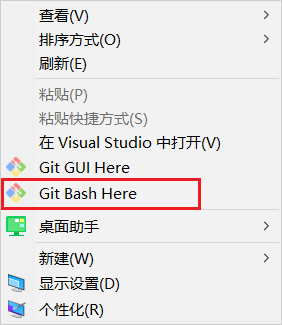
(2)配置用户名
输入以下命令后,回车
git config --global user.name "username" //( "username"是自己的账户名,)
- 1

(3)配置邮箱
输入以下命令后,回车
git config --global user.email "username@email.com" //("username@email.com"注册账号时用的邮箱)
- 1

(4)查看是否配置成功
输入以下命令后,回车出现下图界面,则配置成功
git config --global --list
- 1
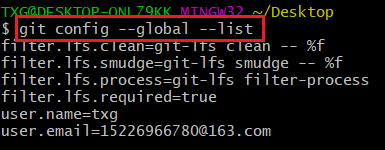
(5)生成SSH Keys
输入以下命令后,回车三次

(6)查看ssh文件是否生成
一般在此路径下:
C:\Users\你的用户名.ssh (mac: /Users/用户/.ssh)
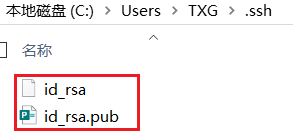
(7)将公钥添加到GitLab中
执行以下命令,将公钥复制到剪贴板中:
clip < ~/.ssh/id_rsa.pub
- 1
将公钥粘贴在gitlab上,点击 Add Key 提交即可

四、配置成功
开始你的GitLab之旅吧~
声明:本文内容由网友自发贡献,不代表【wpsshop博客】立场,版权归原作者所有,本站不承担相应法律责任。如您发现有侵权的内容,请联系我们。转载请注明出处:https://www.wpsshop.cn/w/羊村懒王/article/detail/184533
推荐阅读
相关标签


